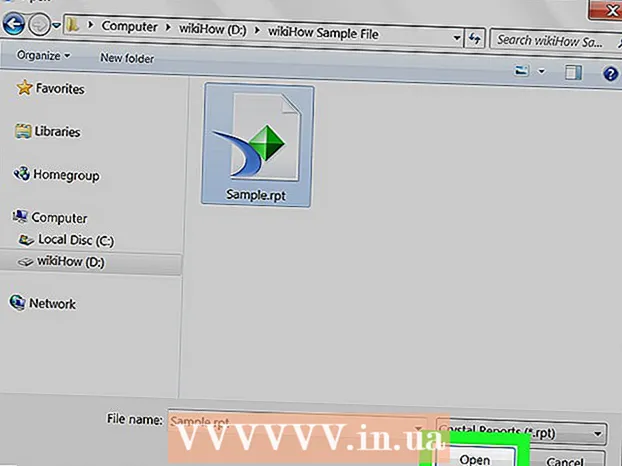Schrijver:
Tamara Smith
Datum Van Creatie:
21 Januari 2021
Updatedatum:
2 Juli- 2024

Inhoud
- Stappen
- Methode 1 van 3: Samsung Pay verwijderen op een geroot apparaat
- Methode 2 van 3: Hoe zich te ontdoen van de externe tekens van Samsung Pay
- Methode 3 van 3: Samsung Pay uitschakelen op een Pre-Oreo Android-apparaat
- Tips
- Waarschuwingen
In dit artikel wordt uitgelegd hoe u de Samsung Pay-app op uw Samsung Galaxy-smartphone verwijdert of uitschakelt. U kunt de Samsung Pay-app niet verwijderen op een losgekoppeld Android-apparaat, maar u kunt de app verbergen door het pictogram te verwijderen, te weigeren het aan te passen en/of het naar een verborgen map te verplaatsen. Als uw apparaat een eerdere versie van Android dan Android Oreo gebruikt, kan Samsung Pay worden uitgeschakeld (maar niet worden verwijderd).
Stappen
Methode 1 van 3: Samsung Pay verwijderen op een geroot apparaat
- 1 Krijg superuser-rechten op uw smartphone. U kunt Samsung Pay niet verwijderen met de standaard apparaatinstellingen, dus verkrijg superuser-rechten op uw smartphone (dit proces wordt rooten genoemd) om deze applicatie te verwijderen.
- Houd er rekening mee dat het rooten van uw smartphone uw garantie ongeldig maakt. Ook kan onjuist rooten onherstelbare schade aan uw smartphone veroorzaken.
- 2 Installeer Titanium-back-up. Deze app, waarmee je vooraf geïnstalleerde apps kunt verwijderen, is te vinden in de Google Play Store:
- open de Play Store
 ;
; - tik op de zoekbalk;
- binnenkomen titanium back-up;
- klik op "Titanium Backup root vereist" in de zoekresultaten "
- tik op Installeren en tik vervolgens op Accepteren als daarom wordt gevraagd.
- open de Play Store
- 3 Voer Titanium-back-up uit. Klik hiervoor op "Openen" in de Play Store.
- U kunt ook op het Titanium Backup-app-pictogram in de app-lade klikken.
 4 Kraan Samsung Pay. Scroll naar beneden op de pagina om deze optie te vinden.
4 Kraan Samsung Pay. Scroll naar beneden op de pagina om deze optie te vinden.  5 Klik op Installatie ongedaan maken! (Verwijderen). Het staat bijna bovenaan het scherm. Titanium Backup gaat verder met het verwijderen van de Samsung Pay-app.
5 Klik op Installatie ongedaan maken! (Verwijderen). Het staat bijna bovenaan het scherm. Titanium Backup gaat verder met het verwijderen van de Samsung Pay-app. - U kunt ook de optie Freeze selecteren, zodat Samsung Pay in het geheugen van het apparaat blijft, maar uit de interface wordt verwijderd en niet op de achtergrond wordt uitgevoerd. Selecteer deze optie als u de toepassing niet volledig wilt verwijderen.
- 6 Wacht tot Titanium Backup is afgesloten. Dit kan enkele minuten duren. Zodra Samsung Pay is verwijderd, sluit u Titanium Backup. Het Samsung Pay-pictogram verdwijnt van het startscherm en de app-lade.
Methode 2 van 3: Hoe zich te ontdoen van de externe tekens van Samsung Pay
- 1 Verwijder Samsung Pay-pictogrammen. Als u Samsung Pay al heeft ingesteld, verwijdert u de bijbehorende pictogrammen (bijvoorbeeld van het startscherm). Voor deze:
- start Samsung Pay;
- klik op "⋮" in de rechterbovenhoek;
- selecteer "Instellingen" in het menu;
- schakel alle opties op de pagina uit;
- sluit de Samsung Pay-app.
- 2 Start Samsung Pay. Als u Samsung Pay nog niet heeft ingesteld, verwijdert u de herinnering van het startscherm.
- 3 Klik op Weigerenals daarom gevraagd wordt. Hiermee wordt de Samsung Pay-configuratie verwijderd.
- Mogelijk moet u dit twee of meer keren doen.
- 4 Voorkom dat andere toestemmingsverzoeken worden weergegeven. In de meeste gevallen is het voldoende om het vakje naast "Niet meer weergeven" aan te vinken. Als u daarmee klaar bent, wordt Samsung Pay gesloten en verdwijnt het pictogram van het startscherm.
- 5 Open de app-lade. Veeg hiervoor omhoog op het hoofdscherm.
- Tik op sommige Samsung Galaxy-smartphones op het app-ladepictogram, dat eruitziet als een netwerk met negen punten.
- 6 Verplaats het Samsung Pay-pictogram naar een leeg scherm. Sleep het pictogram naar de rechterbovenhoek van het scherm en houd het daar tot je bij het volgende scherm komt. Herhaal dit proces totdat er een leeg scherm verschijnt met het Samsung Pay-pictogram als het enige pictogram.
- Hierdoor wordt het Samsung Pay-pictogram in de app-lade verborgen.
- 7 Maak een ongewenste map aan. Als u andere apps heeft die u wilt verbergen, sleept u hun pictogrammen naar het scherm met het Samsung Pay-pictogram, sleept u een van die apps naar het Samsung Pay-pictogram om een map te maken en sleept u de overige pictogrammen naar die map.
Methode 3 van 3: Samsung Pay uitschakelen op een Pre-Oreo Android-apparaat
- 1 Weet wanneer je deze methode moet gebruiken. Samsung Pay kan niet worden uitgeschakeld in Android Oreo (8.0) of hoger, dus uw apparaat moet Android Nougat (7.0) of eerder hebben.
- 2 Start de app Instellingen. Veeg vanaf de bovenkant van het scherm omlaag en tik vervolgens op de
 in de rechterbovenhoek van het menu dat wordt geopend.
in de rechterbovenhoek van het menu dat wordt geopend. - Op sommige apparaten veegt u met twee vingers omlaag.
 3 Kraan Toepassingen. Mogelijk moet u op de pagina naar beneden scrollen om deze optie te vinden. Er wordt een lijst met geïnstalleerde applicaties geopend.
3 Kraan Toepassingen. Mogelijk moet u op de pagina naar beneden scrollen om deze optie te vinden. Er wordt een lijst met geïnstalleerde applicaties geopend.  4 Scroll naar beneden en tik op Samsung Pay.
4 Scroll naar beneden en tik op Samsung Pay. 5 Klik op Uitzetten. U vindt deze knop bovenaan de pagina met toepassingsinformatie (meestal wordt de knop Verwijderen weergegeven in plaats van deze knop).
5 Klik op Uitzetten. U vindt deze knop bovenaan de pagina met toepassingsinformatie (meestal wordt de knop Verwijderen weergegeven in plaats van deze knop). - 6 Kraan Uitzettenals daarom gevraagd wordt. De Samsung Pay-app wordt uitgeschakeld.
- Als een toepassing is uitgeschakeld, werken de functies niet, worden er geen systeembronnen gebruikt en is het pictogram nergens te vinden; de toepassing wordt echter niet verwijderd.
Tips
- De meeste vooraf geïnstalleerde Samsung-apps kunnen opnieuw worden geïnstalleerd vanuit de Play Store.
- De knop Uitschakelen verschijnt alleen voor vooraf geïnstalleerde toepassingen die niet kunnen worden verwijderd.
- Er zijn verschillende applicaties waarmee je de voorgeïnstalleerde applicaties kunt verbergen. Deze apps fungeren meestal als verborgen mappen in de app-lade.
Waarschuwingen
- Wees voorzichtig bij het verwijderen van apps met Titanium Backup. Het verwijderen van een vooraf geïnstalleerde app kan van invloed zijn op de functionaliteit of interacties van andere apps. Bovendien toont Titanium Backup applicaties die essentieel zijn voor de normale werking van het systeem. Als u een dergelijke toepassing verwijdert, wordt het systeem beschadigd. Als u het niet zeker weet, gebruikt u de optie Uitschakelen in plaats van Verwijderen.